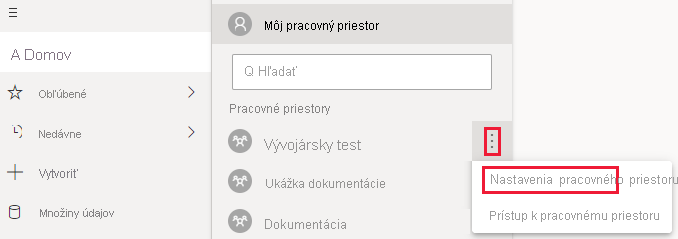Vloženie stránkovaných zostáv služby Power BI
S vloženou analýzou služby Power BI môžete vytvárať obsah v službe Power BI, ktorý zobrazuje stránkované zostavy v plne integrovanej a interaktívnej aplikácii. Vloženie stránkovaných zostáv pomocou riešenia, ktoré vám najviac vyhovuje, vloženie obsahu pre zákazníkov alebo vkladanie obsahu pre organizáciu.
V tomto článku sa popisuje postup vkladania stránkovaných zostáv pomocou vzorových kurzov o vkladaní.
Predpoklady
Na začiatok potrebujete:
Objekt služby
Vlastné nastavenie nájomníka služby Microsoft Entra
Ak nemáte predplatné služby Azure, najskôr si vytvorte bezplatné konto.
Spôsob
Ak chcete vložiť stránkovanú zostavu pomocou ukážkovej aplikácie, postupujte podľa týchto krokov:
Krok 1 – Vytvorte pracovný priestor.
Keď na prihlásenie do aplikácie používate objekt služby, musíte vytvoriť pracovný priestor.
Objekt služby musí byť tiež správcom alebo členom pracovných priestorov služby Power BI.
Krok č. 2 – Vytvorte kapacitu
Pred importovaním alebo nahratím stránkovanej zostavy, ktorá sa má vložiť, musíte ku kapacite priradiť pracovný priestor obsahujúci zostavu. Na výber máte dva typy kapacity:
- Power BI Premium – na vloženie stránkovanej zostavy potrebujete jednotku EM alebo P SKU. Ďalšie informácie o tomto predplatní nájdete v téme Čo je Power BI Premium?.
- Azure Power BI Embedded – kapacitu si môžete zakúpiť na portáli Microsoft Azure. Toto predplatné používa skladové jednotky SKU A . Podrobnosti o vytváraní kapacity v službe Power BI Embedded nájdete v téme Vytvorenie kapacity služby Power BI Embedded na portáli Azure.
Nasledujúca tabuľka popisuje zdroje a limity jednotlivých skladových jednotiek (SKU). Ak chcete zistiť, ktorá kapacita najlepšie vyhovuje vašim potrebám, pozrite si tabuľku Ktorú skladová jednotku (SKU) si mám kúpiť pre svoje scenár scenára .
| Uzly kapacity | Virtuálne jadrá | RAM (GB) |
|---|---|---|
| EM1/A1 | 1 | 2.5 |
| EM2/A2 | 2 | 5 |
| EM3/A3 | 4 | 10 |
| P1/A4 | 8 | 25 |
| P2/A5 | 16 | 50 |
| P3/A6 | 32 | 100 |
Krok č. 3 – Priradenie pracovného priestoru ku kapacite
Po vytvorení kapacity k danej kapacite priraďte pracovný priestor aplikácie.
Ak chcete priradiť kapacitu pre pracovný priestor pomocou objektu služby, pracujte s rozhraním REST API služby Power BI. Keď používate rozhrania REST API služby Power BI, uistite sa, že pracujete s ID objektu služby.
Poznámka
Stránkované zostavy môžete tiež importovať do pracovného priestoru pomocou rozhraní REST API služby Power BI.
Krok 4 – Vytvorte a nahrajte stránkovanú zostavu
Stránkovanú zostavu môžete vytvoriť pomocou Zostavovač zostáv Power BI a potom ju nahrať do služby.
Poznámka
Osoba, ktorá nahrá stránkovanú zostavu, potrebuje na publikovanie v pracovnom priestore licenciu Power BI Pro alebo Licenciu Premium na používateľa (PPU).
Krok 5 – Vloženie obsahu pomocou ukážkovej aplikácie
Postupujte podľa krokov v kurze o vkladaní obsahu pre zákazníkov . Vynechajte krok 4 – vytvorte a publikujte zostavu Power BI a pracujte so stránkovanou zostavou, ktorú ste nahrali, nie so vzorovou zostavou navrhovanou v kurze.
Ak chcete použiť sémantický model služby Power BI ako zdroj údajov:
- Uistite sa, že nastavenie nájomníka Povoliť koncové body XMLA a funkciu Analyzovať v Exceli s lokálnymi množinami údajov je povolené.
- Na portáli Služby Power BI nastavte koncový bod XMLA na možnosť Iba na čítanie alebo Zapisovať na čítanie, ako je to popísané v časti povolenie čítania a zapisovania pre kapacitu Premium. Koncový bod je potrebné nastaviť iba raz na kapacitu.
- Vygenerujte token na vloženie s viacerými zdrojmi s ID množiny údajov špecifikovaným v žiadosti a povolenia XmlaPermissions nastavené na možnosť Iba na čítanie.
Ak chcete použiť zdroj údajov s jedným prihlásením (SSO):
- Power BI podporuje zdroje údajov s podporou jediného prihlásenia, ak sa zdroje údajov priamo pripájajú k stránkovanej zostave alebo sa pripájajú k sémantickému modelu služby Power BI, ktorý je zdrojom údajov stránkovanej zostavy.
- Pri vkladaní stránkovanej zostavy so zdrojmi údajov s podporou jediného prihlásenia musíte zadať objekt BLOB identity pre zdroj údajov v čase generovania tokenu na vloženie
DatasourceIdentityviacerých zdrojov.
Ďalšie informácie o vkladaní tokenov nájdete v téme Prístupové tokeny k vloženej analýze.
Dôležité informácie a obmedzenia
- Úplný zoznam podporovaných množín údajov a metód ich overovania nájdete v téme Podporované zdroje údajov pre stránkované zostavy služby Power BI.
- Musíte použiť objekt služby. Nemôžete mať hlavného používateľa.
- So službou Premium na používateľa nemôžete pracovať.
- Pri vkladaní stránkovanej zostavy pomocou sémantického modelu služby Power BI platia dve podmienky:
- Stránkovaná zostava a sémantický model služby Power BI sa musia nachádzať v kapacite Premium na kapacitu alebo v pracovnom priestore Embedded (môžu sa nachádzať v dvoch rôznych pracovných priestoroch).
- Osoba, ktorá generuje token na vloženie, musí mať povolenia na zápis v pracovných priestoroch zostavy aj sémantického modelu.
- V súčasnosti nie je možné vložiť stránkovanú zostavu pripojenú k službe Azure Analysis Services s povoleným jediným prihlásením (SSO).
- Stránkované zostavy nepodporjú udalosti na strane klienta (ako napríklad
loadedaleborendered). - Vkladanie stránkovaných zostáv s množinou údajov v reálnom čase (množina údajov presunutia) nie je podporované.
Súvisiaci obsah
Pripomienky
Pripravujeme: V priebehu roka 2024 postupne zrušíme službu Problémy v službe GitHub ako mechanizmus pripomienok týkajúcich sa obsahu a nahradíme ju novým systémom pripomienok. Ďalšie informácie nájdete na stránke: https://aka.ms/ContentUserFeedback.
Odoslať a zobraziť pripomienky pre